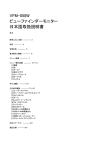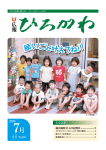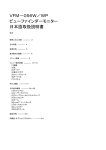Download LVM-074W マルチフォーマットLCDモニター 日本語取扱説明書
Transcript
LVM-074W マルチフォーマットLCDモニター 日本語取扱説明書 目次 使用上のご注意 ―――― 2 主な特長 ―――― 4 各部名称 ―――― 5 基本動作と機能 ―――― 6 メニュー画面 ―――― 9 メニュー操作詳細 ―――― 10~17 [1]画像 [2]色 [3]マーカー [4]GPI/UMD [5]ウェーブフォーム [6]オーディオ [7]表示と設定 ボタン機能 ――――18~19 [1]アナログ [2]SDI [3]HDMI [4]機能キー設定 [5]スキャン その他の機能 ――――20~25 [1]Pixel to Pixel [2]ユーザーアスペクト [3]ウェーブフォームとベクトルスコープ [4]ラインセレクト [5]ズーム [6]Luma(Y') ゾーンチェック [7]フォーカスアシスト [8]レンジエラー [9]DSLRスケール [10]HDMI to SDI出力変換 [11]内部パターンジェネレーター 製品仕様 ――――26 同梱品・オプションアクセサリー ――――27 使用上のご注意 ご使用前に、必ず取り扱い説明書を良く読んで理解してから、ご使用ください。 この取扱説明書を読み終わったあとは大切に保管しておいてください 製品を安全にお使いいただく為にも、全ての警告と操作方法にご注意ください。全ての操作方法の指示に従ってく ださい。事故防止の為にも、推奨品以外のアタッチメントはご使用しないでください 定格記載の電源電圧でお使いください(DC12V) 家庭用電源電圧に不明な点がある時は近隣の販売店もしくは電力会社へお問い合わせください。 バッテリーもしくは他の電源使用時は取り扱い説明書の指示に従ってください 電源コードは足元に絡まない様、また重たい物を載せない様にご注意ください 同梱DC12Vアダプター以外のご使用時は定電圧を使用し定格(容量、電流)にご注意ください 感電防止の為にも、DC出力と接続コードには過負荷を加えないでください 通気口から内部に異物を入れたり、本製品を分解しないでください。本製品内部には高電圧部品が有り、異物の挿 入等により感電もしくは故障の原因になります。内部には高電圧部品が有るので、感電防止、故障防止の為にも水 を掛たり濡らさないでください 本製品を分解しないでください。外装カバーを開けると高電圧部分や他の危険部品が露出するので、指定の修理 業者に依頼してください 万一、下記の状況が見付かった場合は指定の修理業者に修理を依頼してください 電源コードもしくは電源プラグに破損が見付かった場合 水が掛かり濡れてしまった場合、または本製品内部に異物が混入してしまった場合 雨中で使用してしまった場合 本製品が取扱説明書の記載内容どおりに、適切に作動しない場合 本製品を落としたりぶつけてしまった場合 本製品に異常画像やその他の異常が見られた場合 取扱説明書記載以外の操作はしないでください。不適切な操作、調整が加えられた場合、必要以外の大掛かりな 修理及び調整が発生します 本製品に部品交換が発生した場合、指定の修理業者に依頼し、メーカー指定の純正部品もしくは同等性能部品と 交換してください。純正部品もしくは推奨部品以外への交換は他の故障や感電事故、火災の危険性があります 修理業務完了時には操作安全性の確認テストを指定の修理業者に依頼してください 本製品を壁掛け、天吊りで使用する場合は必ずメーカー指定の製品と取り付け方法に準拠してください 本製品を清掃する場合、必ず電源コードを抜き取り、固く絞った布で清掃してください。液体洗剤やスプレー洗剤は 使用しないでください 本製品を長時間使用しない場合は必ず電源コードを抜いてください 本製品を水辺、浴場、洗面所、台所、洗濯場、プール、床が濡れている場所では使用しないでください 本製品は直射日光を避けて保管してください 2 本製品を不安定な場所(カート、スタンド、三脚、テーブル)には設置しないでください。本製品の不安定な場所への 設置は落下、転倒等につながり怪我や破損の原因となります。本製品は必ずメーカー推奨のカート、スタンド、三脚、 ブラケット、テーブルに設置して使用してください。本製品を壁掛けで使用する場合は必ずメーカー指定の製品と取 り付け方法に準拠してください カートに設置された本製品を移動する場合は細心の注意をして動かしてください 本製品が設置されたカートの急激な加速、停止、でこぼこな路面での使用は落下転倒の原因となります 本製品の通気口や開口部は内部冷却用ですから、絶対にふさがないでください。通気口や開口部をふさぐことは 過熱につながり製品寿命を短くします。 本製品をベッド、布団、ソファー、毛布等の通気口や開口部をふさぐ原因 になる場所には設置しないでください。 本製品は密閉空間への設置は対象外となっていますので本棚、ラック内 には設置しないでください。但し、冷却機能付きの棚、ラック等への設置時にはメーカー推奨に準拠してください 本製品をラック内に設置する場合、周辺の他機器からの放熱、通気換気不良により本製品が過熱しモニターの 故障の原因にもなります。 モニター周辺には十分な空間を設けて送風する等でメーカー推奨の使用環境を遵守し てください (製品仕様を参照してください) 本製品の液晶パネルはガラス製ですので、落下、転倒、強い衝撃が加えられた場合、破損します。万一、液晶パネ ルに破損が発生した場合、飛び散ったガラス等によって怪我をしないよう十分注意してください FCC(連邦通信委員会) 本機はFCC part15の基準に基づくクラスAデジタル機器です このFCC規制は機器が商業環境下で使用される際の有害なインターフェースに対する保護を目的にしています。本 機は電磁波を発生し、外部に放射することがあります 本機をマニュアルの指示通りに据え付けて使用しない場合は無線通信を妨害する可能性があります また住宅地域における本機の使用は有害な電波妨害を引き起こすことがあり、その場合ユーザーは自己負担で電 波妨害の問題を解決しなければなりません 警告:無許可で本機の改造等を行った場合はユーザーの操作権が無効となりますのでご注意ください 使用しなくなった電子部品の廃棄について 製品は一般家庭用のゴミとして廃棄できません。 電子部品のリサイクルを行っている回収業者で処理を行ってください。 地球環境汚染防止、健康障害防止、資源リサイクルの為にも、正しい廃棄処理にご協力ください 3 主な特長 多彩なSDI信号規格(SD/HD/3G)に対応 本製品は多彩なSDI信号規格(SD/HD/3G(A/B)-SDI 480i,576i,1080i,1080p,1080psf)に対応しています 多彩なアナログ信号規格に対応 本製品は多彩なアナログ信号規格(CVBSコンポジット、Sビデオ、PbPrコンポーネント)に対応しています HDMI(w/HDCP)信号規格に対応 HDMI(w/ HDCP)入力信号はアクセサリー無しで接続できます HDMI to HDMIスルーアウトに対応 HDMI to HDMIスルーアウト出力ができます HDMI to SDI信号変換に対応 HDMIからSDIにスケーリングして出力ができます 温度による色調整機能 内蔵されたセンサーが周囲の温度を計測しホワイトバランスを調整する機能を備えています オール-インワンタイプ 本製品は薄型オール-インワンタイプのマルチフォーマットモニターです ワイドスクリーン / ワイド ヴューイングアングル ウェーブフォーム/ベクトルスコープ/オーディオレベルメーター機能 ウェーブフォームとベクトルスコープ対応 2倍ズーム エンベデッドオーディオレベルメーターを装備 オーディオ アウト スピーカー内蔵 (エンベデッドオーディオ入力時のみ動作) フォンジャックを用いたステレオ音声出力 ノブ調整 モニター側面のコントロールノブを使用することで、調整が容易にできます ブルーオンリー/モノ/フォーカスアシスト/ H/V(水平/垂直)ディレイ機能 レンジエラー/ Luma(Y’)ゾーン確認機能 内部パターンジェネレーター (0-100%グレー/カラーバー+Pluge信号)機能 マーカー、セーフエリアマーカー機能 センターマーカー、セーフエリアマーカー、アスペクトマーカー、ディスプレイサイズ(スキャン)機能を備えています Pixel to Pixel / ズームモード機能 オリジナルの映像をアスペクト比の変換なしに映し出すことができます ‘Pixel to pixel’を選択することでスキャン無しの画像表示、又、‘Zoom’を選択することでオリジナルサイズの画像 を拡大表示することが出来ます ズームスクロール機能(左/右/上部/下部)を備えています 4 使用電源 直流電源を使用します。 本製品はバッテリーからの電源供給による駆動が出来ます DC 12V(定格) その他の機能 カメラ取り付け穴4つ、VESA標準規格対応、外付けタリー機能、輝度:400cd/m2、コントラスト比:800 : 1、OSDユ ーザーインターフェース機能を有しています 各部名称 正面/背面 5 基本動作と機能 正面 [HDMI]ボタン/ランプ HDMI入力時に使用します [SDI-A]ボタン/ランプ SDI-A入力時に使用します [SDI-B]ボタン/ランプ SDI-B入力時に使用します [ANALOG]ボタン/ランプ CVB 1/2/3, Sビデオ, コンポーネント, RGB入力時に使用します アナログボタンを押下後表示されるメニューで種類を選択します [F1] [F2] [F3] [F4]ボタン/ランプ 様々な機能が割り当てられたボタンです。詳細はボタン機能の章を参照してください [SCAN]ボタン/ランプ スキャンモード変更時に使用します [UNDERSCAN]->[OVERSCAN]->[PIXEL TO PIXEL]->[USER ASPECT]->[UNDERSCAN] と押す毎に遷移します [PIXEL to PIXEL]モードはグラフィック信号入力時には使用できません [USER ASPECT]モードはユーザーが水平/垂直画面サイズを調整できます [MARKER]ボタン/ランプ マーカーの設定、解除に使用します。マーカーのタイプはメインメニューで設定します [ASPECT]ボタン/ランプ ディスプレイ縦横比の変更時に使用します [16:9]-[4:3]-[2.35:1]-[1.85:1]-[15:9] -[16:10] -[AUTO] -[16:9]の順で遷移します [BLUE ONLY] [MONO]ボタン/ランプ [OFF]-[Blue Only]-[Mono]-[OFF]の順で遷移します 赤と緑の信号をカットしたブルーのみの信号を表示します 再度ボタンを押すと白黒画面表示[Mono]になります RGB,DVI,ANALOG,DVI DIGITAL,HDMIモードでは使用できません [WAVEFORM] [VECTOR SCOPE]ボタン/ランプ [O]-[Waveform]-[Vector Scope]-[Waveform Wide]-[Waveform YCbCr] -[Waveform & Vector] -[Vector YCbCr] -[Full Waveform(Y)] -[Full Vector scope] -[OFF]の順で遷移します [Waveform YCbCr]は入力ビデオ信号のCb,Crコンポーネントをウェーブフォームで表示します [Waveform & Vector]はウェーブフォームとベクトルスコープを同時に表示します [Vector YCbCr]はベクトルスコープと[Waveform YCbCr]を同時に表示します [H/V DELAY]ボタン/ランプ H syncとV syncのブランクエリアをモニターできます [MAX BRIGHT]ボタン/ランプ 画面を明るく表示する時に使用します(BRIGHT値 MAX) 6 [MENU/EXIT]ボタン/ランプ 画面メニューを表示に使用します 画面メニューが表示されている際に押すとメニューが消えます [OPERATE]ランプ 電源のON/OFF状態を確認します スタンバイモードは赤点灯します。通常動作時は緑に点灯します [POWER]ボタン 電源のON/OFFを行います 音声出力(ヘッドフォンジャック) ヘッドフォンジャックからステレオ音声出力が出来ます(エンベデッドオーディオ信号使用時のみ) PGM(Mini USB) ファームウエアのアップグレード時に使用します [TALLY]ランプ REMOTE(RJ-45)使用時に点灯します [BRIGHT]ノブ 明るさの調整に使用します 設定値 -100~100 [CONTRAST]ノブ コントラストの調整に使用します 設定値 -100~100 [VOLUME/F5]ノブ 内蔵スピーカーおよび外部出力のボリューム調整に使用します 設定値 0~30 [F2]ノブを2秒間押すと[VOLUME]-[CHROMA]-[APERTURE]-[PHASE]-[FOCUS LEVEL]の機能が設定できます [UP/DOWN/ENTER]ノブ 画面メニューが表示されているときメニューの選択に使用します。また、設定値の増減時にも利用します ノブを押すことでメインメニューとサブメニューの切り替え選択ができます 背面 EXT.TALLY IN 外部タリーの入力に使用する端子です TALLY ランプ REMOTE(RJ-45)使用時に点灯します SDI-IN A (BNC) 入力端子 SDI-A用のHD/SD-SDI信号入力端子です SDI-A OUT (BNC) 端子 [SDI-A入力]端子から入力された信号が出力されます SDI-IN B (BNC) 入力端子 SDI-B用のHD/SD-SDI信号入力端子です 7 CV1/R/Pr/S-C (BNC)端子 コンポジット信号①、コンポーネントPr信号、SビデオCY信号、RGB R信号入力端子です CV2/G/Y/S-Y (RCA)端子 コンポジット信号②、コンポーネントY信号、SビデオY信号、RGB G信号入力端子です CV3/B/Pb (BNC)端子 コンポジット信号③、コンポーネントPb信号、SビデオY信号、RGB G信号入力端子です AUDIO IN端子 内部スピーカーへの入力端子です [HDMI] IN端子 HDMI信号入力端子です LAN端子 ファームウエアのアップグレード時に使用します [RS422 IN/OUT] 端子 TVLogic社が提供するプロトコルもしくはTSLプロトコルでモニターを操作する時に使用します [REMOTE](RJ-45) 端子 リモートコントロール用の端子です BATTERY IN端子 バッテリー電源入力端子です DC12V(1.5A) タリー/バッテリー(XLR ミニ4ピン) タリー信号の入出力 バッテリー電源DC12Vの入力*定格入力電源 : DC6~17V (0,53~1.5A) 警告 入力信号を接続する前に、本製品のアースが取られていることを確認してください アースをとらないで入力信号を接続すると、本製品が正しく動作しないことがあります 8 メニュー画面 [1] メニューツリー 画面表示メニューで、容易に機能の操作ができます 下図は LVM-074W の操作画面です [2] メニューコントロール 本製品の“メニュー”ボタンと側面にある“ノブ”を使うことで各種機能をコントロールできます [3] メニューコントロールの展開 1.メニューボタンを押してメニューを画面上に表示してください 2.ノブをスクロールして希望のメニューを選択してください 3.ノブを押して、希望のメニュー選択後、調整ノブをスクロールしてサブメニューを選択してください 4.希望のサブメニュー選択後、調整ノブを押してください(選択されたサブメニューがハイライト表示になります) 5.エンターボタンかメニューボタンを押すことで、調整ノブをスクロールして調整した設定値がセーブされます 6.メニューボタンを押すことで元のメニュー、元のメニューが無かった場合には表示が消えます 9 メニュー操作詳細 [1]画像 明るさ(輝度) 画面の明るさを調整します (調整範囲 -100 ~ 100) ノブを使うと素早く設定できます コントラスト 画面のコントラストが調整します (調整範囲 -100 ~ 100) ノブを使うと素早く設定できます クロマ(色濃度) 画面の色濃度を調整します (調整範囲 -50 ~ 50) ノブを使うと素早く設定できます フェーズ(色相違) 画面のフェーズ(色相違)を調整します (調整範囲 -40 ~ 40) アパーチャー(シャープネス) 画面のシャープネスを調整します (調整範囲 -12 ~ 12) NTSCモードの設定 NTSCモードの黒レベルIRE値を調整します(調整範囲 0 ~ 7.5) コンポジット入力1/2/3もしくはSビデオ端子からNTSCビデオ信号の入力時にのみ対応 ノブロック機能 調整ノブの機能をロックします (シャープネス、明るさ、色濃度、コントラスト、ボリューム) [2] 色 色温度 画面の色温度、色温度のプリセット設定をします 3200K, 5000K, 5600K, 6500K, 9300K, ユーザー1、 ユーザー2、ユーザー3 モードに設定可能です ユーザーモード1/2/3ではR/G/Bのゲインとバイア スを選択/調整します。 R/G/Bゲイン R/G/Bのゲイン(もしくは画像、コントラスト)のレベ ルを調整します。 (調整範囲 -256 ~ 255) #ユーザーモード1/2/3のみ対応 バイアス(R/G/B) R/G/Bのバイアス(もしくはオフセット、黒レベルに 影響)のレベルを調整します (調整範囲 -100 ~ 100) #ユーザーモード1/2/3のみ対応 色温度コピー R/G/Bゲインの色温度プリセット設定値をコピーします ユーザーモード1/2/3では色温度の確認と選択ができます 10 ユーザーモード1/2/3ではエンターボタンを押すことで、R/G/B各々の値をコピーし設定することができます #ユーザーモード1/2/3のみ対応 Temperature Adaptive Color [ON] 色温度をパネルの温度変化によって調整し補正します [Off] パネルの温度変化に関わらず色温度を設定します [3]マーカー マーカー機能 マーカー機能を作動します マーカータイプ マーカータイプを選択します 下記マーカータイプが選択可能です マーカー無し, 16:9, 4:3, 4:3 ON AIR, 15:9, 14:9, 13:9, 1.85:1, 2.35:1, 1.85:1 & 4:3,ユーザー センターマーカー 画像のセンターを表すマーカーを表示します セーフティエリア セーフティエリア表示のON/OF、セーフティエリアの サイズを調整します。下記セーフティエリアが選択可 能です 80%, 85%, 88%, 90%, 93%, 100%, EBU ACTION 16:9, EBU GRAPHIC 16:9, EBU ACTION 14:9, EBU GRAPHIC 14:9, EBU ACTION 4:3 and EBU GRAPHIC 4:3. フィットマーカー フィットマーカー機能のON/OFFができます。 マーカータイプがマーカーメニューで選択された場合 セーフエリアの境界線が画面上に表示されます フィットマーカー機能無し、フィットマーカー機能 作動時の画面表示は左図を参照 マーカーマット マーカー表示の外側の部分の画像にマットをかけま す。設定範囲 [透明 ~ 7(黒)] マットレベルは数値が大きいほど暗くなります。 マーカー色 マーカーの色を調整します。設定できる色 (白、グレー、黒、赤、緑、青) マーカーの太さ マーカーの太さを調整します。マーカーの太さの設定 範囲 (1~7ピクセル毎) ユーザーマーカー H1 水平マーカーラインの位置を設定します (ユーザー設定されている場合に表示されます) 11 ユーザーマーカー H2 水平マーカーラインの位置を設定します (ユーザー設定されている場合に表示されます) ユーザーマーカー V1 垂直マーカーラインの位置を設定します (ユーザー設定されている場合に表示されます) ユーザーマーカー V2 垂直マーカーラインの位置を設定します (ユーザー設定されている場合に表示されます) [4] GPI/UMD PIN 1~8 3G入力フォーマットがDUAL STREAMの時に入力信号 を表示します。 REMOTE機能のON/OFFを設定します。 背面あるリモート端子にRJ-45ジャックを連結し、 各ピンの機能を設定することができます 初期設定は以下の通りです PIN1:アナログ PIN2:HDMI PIN3:SDI-A PIN4:SDI-B PIN5:タリーR PIN6:タリーG PIN7は電源のON/OFFのみに使用します 設定可能な機能は右図参照 12 Monitor ID RS-422/485通信に使用するTVLogicプロトコ ル,DYNAMIC UMD上でのモニターIDを設定しま す 設定範囲 0,1,2~125 UMD Display UMD,ANC,DYNAMIC UMDを設定します UMD Character UMDのキャラクターをカスタマイズします 英数字、特殊文字が設定可能です 最大8種類設定できます UMD Position UMDの位置を設定します [Left Top]-[Mid Top]-[Left Bottom]-[Mid Bottom]- [Left Bottom]-[Top]と遷移します XLR TALLY On/Off 背面のXLR 4Pコネクター端子のTALLY INの入力レベルの操作有無を設定します XLR TALLY Operating Level タリー操作の電圧入力レベルを設定します Open&low:0.6V 以下で点灯 high:2.5V 以上で点灯 XLR TALLY Color タリーの表示色を設定します [5] ウェーブフォーム ウェーブフォームの表示輝度 ウェーブフォームとベクトルスコープの表示輝度を 0~ 30の間で設定できます。 設定数値が大きくなるほど、ウェーブフォームとベクト ルスコープの表示輝度が明るくなります ウェーブフォームの透かし表示 ウェーブフォームとベクトルスコープの透かし表示を 「透かし無し」と「ブレンド」に選択できます ウェーブフォームとベクトルスコープの透かし表示が “透かし無し”に設定されていても、OSD表示が現わ れた場合は自動的に“ブレンド”での表示となります。 画面メニュー表示終了後は自動的に“透かし無し”に 戻ります ウェーブフォームの表示サイズ ウェーブフォームとベクトルスコープの表示サイズを 大/小に選択できます 13 ラインウェーブフォームの表示 表示されている全ての画像データ波形表示、もしくはライン上の画像データ波形表示に選択できます ライン表示位置 ウェーブフォームとベクトルスコープの垂直ライン表示位置を選択できます “ラインウェーブフォーム”モード選択時のみ この機能を有効にするにはメニューを[ウェーブフォーム/レベルチェック] – [ウェーブフォームとベクトルスコープ] – [ライン表示位置] と展開して、調整ノブで垂直ライン表示位置を選択します 垂直ライン表示位置の調整範囲はSDI入力信号によって異なります。 (下記参照) * PAL : Min 17, Max 522 * NTSC : Min 23, Max 623 * 720p : Min 26, Max 750 * 1080i : Min 21, Max 1123 * 1080p : Min 42, Max 1121 HDMI/アナログ信号時の垂直ライン表示位置の調整範囲は出力信号の解像度によって、異なります (下記参照) * Min 0, Max 600 Luma(Y’) ゾーンチェック 入力ビデオ信号のLuma(Y’)レベルの解析ができます [Color Pattern][Zebra Pattern]から選択します カメラの露出補正機能の補正範囲で表示されます 各々のピクセルの“Yレベル”が色で表示されます。表示される色は右側のインデックスに表示されます もしも、ピクセルの“Yレベル”が0%以下(16 in 8 bit ビデオエンターコーディング)ならば、緑色が表示されます “Yレベル”が100%(235)を越えた場合は赤色が表示されます もしも、ピクセルの“Yレベル”が0%から100%の間ならば、選択したLumaゾーン以外、灰色が表示されます [Color Pattern]モードでは、Luma(Y’)ゾーンが選択されている場合、5%ゾーンはピンク、そのゾーンから-10% は黄色、+10%は青で表示されます [Zebra Pattern]モードでは、Luma(Y’)ゾーンが選択されている場合は斜線で表示されます Luma(Y’) ゾーン調整 黄色、ピンク、青の特定のレベルを調整ノブで設定します。[Color Pattern]モード [Zebra Pattern]モードは斜線の表示を調整します 設定範囲 (0 ~ 100%) レンジエラー Y MAX、 Y MIN、 C MAX、 C MIN、 Y PICTURE BLINK、 C PICTURE BLINK 機能の有/無を設定できます Y MAX、 Y MIN、 C MAX、 C MINの設定値はウェーブ フォームとベクトルスコープに表示されます もし[Y PICTURE BLINK] もしくは [C PICTURE BLINK] が有効の場合、Y MAX、 Y MIN、 C MAX、 C MINの設 定値を超える部分は点滅表示となります Y Max luma(Y’)レベルの最大値を0から255の間で設定できま す (Y’)レベルの最大値を超えるピクセルがある場合、画 面は点滅し、ウェーブフォームは赤で表示されます 14 Y Min luma(Y’)レベルの最小値を0から255の間で設定できます (Y’)レベルの最小値を超えるピクセルが有る場合、画面は点滅し、ウェーブフォームは赤で表示されます C Max クロマレベルの最大値を0から255の間で設定できます クロマレベルの最大値を超えるピクセルがある場合、画面は点滅し、ウェーブフォームは赤で表示されます C Min クロマレベルの最小値を0から255の間で設定できます クロマレベルの最小値を超えるピクセルが有る場合、画面は点滅し、ウェーブフォームは赤で表示されます Y Picture点滅 Y MAX とY MINの設定値を超えた場合にピクセルの点滅表示機能の有/無を選択できます C Picture点滅 C MAX とC MINの設定値を超えた場合にピクセルの点滅表示機能の有/無を選択できます [6] オーディオ オーディオボリューム モニター内蔵スピーカーもしくは背面の[オーディ オ出力] の音量調整ができます 設定範囲 (0 ~ 30) エンベデッドオーディオ左/右 モニター内蔵スピーカーもしくは背面の[オーディ オ出力] のエンベデッドチャンネルの選択ができま す。 設定範囲 CH1 ~ CH16 SDI モード時 HDMI(HDCPVer.1.1)モード時は左右で CH1,CH2の設定可能 オーディオレベルメーター エンベデッドオーディオのレベルメーターを設定で きます 設定範囲 (無、CH16(水平、もしくは垂直) SDI入力:[OFF]-[16CH(Hor.)]-[16CH(Ver.)] HDMI入力: [OFF]-[2CH(Hor.)]-[2CH(Ver.)] CH16(水平) : 8チャンネルを画面左上、8チャンネルを画面右上に水平に表示します。 CH16(垂直) : 8チャンネルを画面中央左側、8チャンネルを画面中央右側に垂直に表示します レベルメーター表示 オーディオレベルメーターの表示設定が出来ます SDI入力時のみ、機能が有効になります 設定範囲 (ペアもしくはグループ) レベルメーター表示 オーディオレベルメーターのデフォルト値を-18dBまたは-20dBで表示します オーディオレベルメーターの設定値を緑色で、設定値がレベルを超える場合は黄色で表示します オーディオレベルメーターの設定値が-4dBを下回る場合は赤色で表示されます 15 レベルメーターサイズ オーディオレベルメーターの設定値のサイズを設定できます 設定範囲 (ノーマルもしくはラージ) レベルメーター表示時間 オーディオ信号の表示時間を設定できます 設定範囲 (最小 0 から 最大 100) 設定値が大きくなるほど表示時間が長くなります [7] 表示と設定 システムデフォルト メニューの設定値を工場出荷時の設定値に初期化 できます バックライト バックライトの明るさを表示できます システムデフォルト設定がされている場合、色補正 後工場出荷時の設定値に戻ります 設定範囲 ( 0 から 50) 表示パターン 白色表示パターンを設定します。 設定範囲 ( 0% から 100%の範囲内で5%刻み) H/V Flip 画面表示を垂直水平展開する機能の設定をします [AUTO]設定はモニターのセンサーの感知により自 動的に画面が展開します [H Flip]-[V Flip]-[H/V Flip]-[Auto]と遷移します 3G Format 3G-SDI A/Bの入力フォーマットを選択します 3G-SDI A/B 入力は下記の様になります NORMAL MODE, A 444 10BIT_YCbCr, A 444, 10BIT_RGB, A 444 12BIT_YCbCr, A 444 12BIT_RGB, A 422 12BIT_YCbCr, B 444 10/12BIT_YCbCr, B 444 10/12BIT_RGB, B 422 12BIT_YCbCr, B 422 10BIT_YCbCr, 60P). “Normal Mode” ではPayload信号が組み込まれ ている際、自動検出されます ズーム 表示画像を90%までピクセルベースでフルスクリ ーン表示できます 例)10%ズーム:もし入力信号が1920 x 1080なら、 この内の90%(1728(H) x 976(V)がフルスクリーン 画像として表示されます。10% (192(H) x 108(V))の 画像は表示上、カットされます ズームスクロール “ズーム”モード選択時に使用できます。 調整ノブをスクロールすることで、拡大画像を左右 上下に移動できます 16 DSLRカメラ DSLRカメラを選択します [CANON 5D/7D],[SONY A77],[NIKON D7000]が選択できます DSLR スケール この機能はキャノン/ニコン/ソニーのDSLRカメラ向けの特別な機能です。 異なる解像度で出力される画像をスケーリングし、オペーレーションモード(ライブビュー/録画/再生)に応じて画 面上に表示します。 クローズドキャプション クローズドキャプションの設定を選択します OFF,708,608(LINE21),608(ANC)が選択できます タイムコード タイムコードをOFF、VITC、LTCのどれかに設定できます フォーカスアシスト フォーカスが合っている個所に、特定したカラーにてフォーカスピクセルを画像表示させます [(Mono)On]-[(Color)On]-[Off]の設定が可能です フォーカスアシスト 色 赤、緑、青のフォーカスアシストカラーが選択できます フォーカスアシストレベル 画像のエッジの閾値を設定します。 調整範囲 : 0 ~ 100 数値が大きくなるほど、繊細な画像表示になります。 設定されている設定値の範囲を超えてしまった場合は特定の色表示がされます。 この機能は“フォーカスアシスト”モード選択時のみ、使用できます 17 ボタン機能 [1]アナログボタン 1. モニター前面の[ANALOG]ボタンを押すとメニュー画面が左記の ように表示されます。 2. ▲[UP]/▼[DOWN]ボタンを用いて入力信号を選択し、[ENTER]ボ タンで決定します 3.入力信号は画面下部で確認できます 4. [ANALOG]ボタンを再度押すことで画面メニューが解除されます [2]SDI ボタン 1. モニター前面の[SDI]ボタンを押すとメニュー画面が左記の ように表示されます。 2. 入力信号は画面下部で確認できます 3. [SDI]ボタンを再度押すことで画面メニューが解除されます [3]HDMI ボタン 1. モニター前面の[HDMI]ボタンを押すとメニュー画面が左記 のように表示されます。 2. 入力信号は画面下部で確認できます 3. [HDMI]ボタンを再度押すことで画面メニューが解除されま す #入力信号選択後も画像表示されない場合はビデオケーブルの抜け、接触不良が無いことを確認してください 18 [4]機能キー設定ボタン 1.[F1][F2][F3][F4]ボタンを2秒以上押すことで画面メ ニューを表示します 希望の機能を選択し[ENTRE]ボタンを押すことで決 定できます。 2.希望の機能を選択し決定後、[ENTER]ボタンを押す ことで、機能が有効になります 3. [F1][F2][F3][F4]ボタンを再度押すことで画面メニュ ーが解除されます [5]スキャンボタン スキャンモード変更時に使用します [ZERO SCAN]->[OVERSCAN]->[PIXEL TO PIXEL]->[USER]とモードが変更されます OVER SCAN:アスペクト比の変更なしにオリジナル画像を96%までズームイン、ズームアウトします ZERO SCAN:アスペクト比の変更なしにオリジナル画像をズームイン、ズームアウトします Pixel to Pixel SCAN:この機能はオリジナル画像がスクリーンサイズより大きいときに有効です 表示位置の遷移は下図参照 19 その他の機能 [1] Pixel to Pixel LVM-074WはPixel to Pixelモードを使用することでPixel 数情報が表示できます 画面メニューの[Scan]から[Pixel To Pixel]を選択して ください [Pixel To Pixel]モードを有効にした後で、ノブで位置を 決定してください #[PIXEL to PIXEL]モードはグラフィック信号入力時には 使用できません #[PIXEL to PIXEL]モードはモニターのスペック以内の画素表示設定にSD信号入力で使用できます HD信号入力(1080i/1080p)の場合の画像表示位置 [2] ユーザーアスペクト 画面メニューの[User Aspect]から [Aspect ]モードを選択してく ださい [Aspect]モードを有効にした後で、希望のアスペクト比を調整ノ ブで設定してください 設定幅の範囲: ( 最小100 から最大1024) 高さの範囲: ( 最小100 から最大600) サイズ設定後、画像は必ず画面中央 合わせで表示されます #画素数1920x1080の16:9のアスペクト 比で2.35:1に調整する場合は幅と高 さを1024x436に設定してください 20 [3] ウェーブフォームとベクトルスコープ ウェーブフォーム ウェーブフォームY 入力ビデオ信号のLuma(Y’)コンポーネントをウェーブフォームで表示することができます ウェーブフォームCb, Cr 入力ビデオ信号のCb, Cr コンポーネントをウェーブフォームで表示することができます ベクトルスコープ 入力ビデオ信号の‘B-Y’と‘R-Y’をX軸・Y軸表示することができます SDもしくはHD入力信号に合わせて2種類のベクトルスコープを表示 することができます ベクトルスコープ上に100%と75% のスケール表示することができます [4] ラインセレクト (ウェーブフォーム/ベクトルスコープ) ウェーブフォームとベクトルスコープの垂直ライン表示位置を選択できます。 “ラインウェーブフォーム”モード選択時のみ この機能を有効にするにはメニューを[ウェーブフォーム/レベルチェック] – [ウェーブフォームとベクトルスコープ] – [ライン表示位置] と展開して、調整ノブで垂直ライン表示位置を選択します 垂直ライン表示位置の調整範囲はSDI入力信号によって異なります (下記参照) * PAL : Min 17, Max 522 * NTSC : Min 23, Max 623 * 720p : Min 26, Max 750 * 1080i : Min 21, Max 1123 * 1080p : Min 42, Max 1121 HDMI/アナログ信号時の垂直ライン表示位置の調整範囲は出力信号の解像度によって異なります。(下記参照) *Min 0, Max 800 *選択されたラインが、画面上に表示されます 21 [5] ズーム 入力信号を0%から90%の間でズーム表示することができます ズーム幅スクロール/ズーム高さスクロール機能を使用できます スクロールされたエリア内のズームイン/アウト機能を使用でき ます [6] Luma(Y’) ゾーンチェック カラーパターンタイプ 入力ビデオ信号のLuma(Y')レベルが色表示できます ピクセルの'Y'レベルが100よりも高い場合は赤色で表示されます ピクセルの'Y'レベルが0よりも低い場合は緑色で表示されます ピクセルの'Y'がユーザー特定選択されている場合は黄色、ピンク色 青色で表示されます ‘Y’(ピンク色と黄色の境界線)レベルの工場出荷時のデフォルト 設定は75%で、ピンク色は‘Y’レベル70%から75%に設定されています 黄色は‘Y’レベル75%から85%、青色は60%から70%に設定されてい ます ゼブラパターンタイプ 入力ビデオ信号のLuma(Y')レベルが斜線表示できます ピクセルの'Y'レベルが100よりも高い場合は赤斜線で表示されます ピクセルの'Y'レベルが0よりも低い場合は緑斜線で表示されます ピクセルの'Y'がユーザー特定選択されている場合は黒斜線で表示 されます ‘Y’レベルの工場出荷時のデフォルト設定は70%で、65%から75% にゼブラパターンが設定されています ‘Y’レベルが10%で黒の斜線表示になります この機能はDSLRカメラでの撮影時の露光補正パフォーマンスをよ り良くするために使用します 22 [7] フォーカスアシスト フォーカスアシスト機能は色に合わせたピクセルでより良い画像 を表示することができます 特に被写界深度が浅い場合、この機能を使うことで容易に フォーカスの差異を確認することができます [Mono]と[Color]の2タイプが選択できます [Mono]:背景が白黒タイプ [Color]:背景がオリジナルカラーのタイプ [8] レンジエラー ‘Y’レベル、もしくは‘C’レベルがY MAX、 Y MIN、 C MAX、 C MINの 設定値を超える場合は点滅表示となります ‘Y’レベル、もしくは‘C’レベルを解析し、入力信号が設定値の Min/Maxを超える場合は点滅表示となります この機能はより良い露光設定をする為に簡単に不必要な入力信号 の混入を確認することができます 23 [9] DSLR スケール この機能はDSLRカメラ向けの特別な機能で、異なる解像度を出力 するオペーレーションモード(ライブビュー/録画/再生)の設定に応 じて画像をスケーリング表示します ■Canon Canon EOS 5D Mark II,1080i HD解像度のスタンバイモードの場合 実質出力解像度は1620x1080で16:9のアスペクト比は認識できな い為、画面上にブランクエリアが表示されます この場合、DSLR スケール機能を使うことで 1620x1080 画像を拡大 しフルスクリーン表示させることができます CANON 5D Mark IIの録画モードの出力解像度はSD(480p)です。 出力解像度がSDとなっていますが、実質の出力解像度は720x480 ではなく640x390(3:2)となります この場合、DSLR スケール機能を使うことで 640×390 の画像を 1280x800 の解像度にスケーリングしフルスクリーン表示させること ができます ■NIKON NIKON 解像度のスタンバイモード/録画モードの場合 HDMIの実質出力解像度は952x634で16:9のアスペクト比は認識で きない為、画面上にブランクエリアが表示されます この場合、DSLR スケール機能を使うことで 952x634 画像を拡大し フルスクリーン表示させることができます 24 [10] HDMI to SDI 出力変換 HDMI入力端子から入力された映像をSDI出力端子から出力 させることができます 注意: 通常HDSLRカメラはその録画記録方式によって各社様々 なフレームレートまたは解像度で録画されています。 よってカメラのHDMI出力からの信号フォーマットもメーカーごとに異なります。 (例 EOS HDSLRカメラ:Playback機能でのHDMI出力は59.94i) また使用上60iおよび60pと表記されているカメラでも録画フォーマット、及びHDMI出力時は実際 59.94i及び59.94pにて出力されることがあります HDMI Colorフォーマット、RGBモードでは使用できません [11] 内部パターンジェネレーター 内部テストパターンジェネレーターを表示することができます テストパターンはカラーバー+Pluge信号/グレースケー ルパターンで構成されます。 また、全色表示されたパターンにはグレー階調(0~100%) も包括されます 25 製品仕様 LVM-074W LCD 入力 出力 入力信号 アナログ 入力仕様 SDI 入力信号 フォーマット サイズ 解像度 ドットピッチ カラー ビューアングル ルミナンス(白) コントラスト ディスプレイエリア 3 X RCA 2 X BNC 1 X HDMI 1 X BNC 1 X HDMI アナログ 3G-SDI HD-SDI SD-SDI HDMI コンポジット S ビデオ コンポーネント SMPTE-425M-A/B SMPTE-274M SMPTE-296M SMPTE-260M SMPTE-125M ITU-R BT.656 音声入力 音声出力 電源電圧 消費電力 動作温度 保存温度 筺体寸法 (mm) 梱包寸法 (mm) 質量 付属品 オプション 7 インチ 1024 X 600 (16:9) 0.15(高) X 0.15(幅) mm 16.7M (True 8bit) 左右 : 170 度 / 上下 : 170 度 400 cd/ m2 (中央) 800:1 153.6(高) X 90.0(幅) mm アナログ入力 SDI 2 チャンネル入力 HDMI 入力 SDI チャンネル(スルーアウト),HDMI-SDI(コンバート) HDMI-HDMI コンポジット/S-ビデオ/コンポーネント/RGB 2.970Gbps 1.485Gbps 270 Mbps 480i / 480p / 720p / 1080i / 1080p 1.0Vpp (with Sync) 1.0Vpp (Y with Sync), 0.286Vpp(C) 1.0Vpp (Y with Sync), 0.7Vpp (Pb,Pr) 1080p(60/59.94/50/30/29.97/25/24/23.98/30sF/29.97sF/ 25sF/24sF/23.98sF), 1080i(60/59.94/50) 1080i (60/59.94/50) 1080p (30/29.97/25/24/24sF/23.98/23.98sF) 720p (60/59.94/50) 1035i (60/59.94) 480i (59.94) 576i (50) エンベデッド音声/アナログステレオ(ヘッドフォンジャック) アナログステレオ(ヘッドフォンジャック)内蔵スピーカー(モノ) DC 12V 約 10W 0℃ から 40℃ (37°F から 104°F) -20℃ から 60℃ (-4°F から 140°F) 203 X 131 X 34.6 /240 X 145.8 X 69(スタンド付) 330 X 250 X 180 660g / 940g(スタンド付) DC 電源アダプター、電源コード、カメラマウント キャリングケース、サンフード、アクリルフィルター、 ボールヘッド、Vマウントプレート *製品仕様は予告なく変更する場合があります 26 同梱品 本体 DC 電源アダプター 電源コード カメラマウント オプションアクセサリー キャリングケース サンフード アクリルフィルター ボールヘッド Vマウントプレート 27